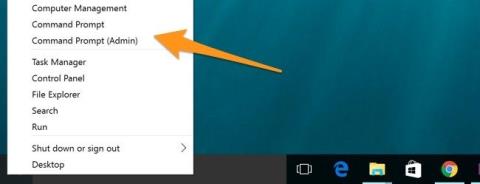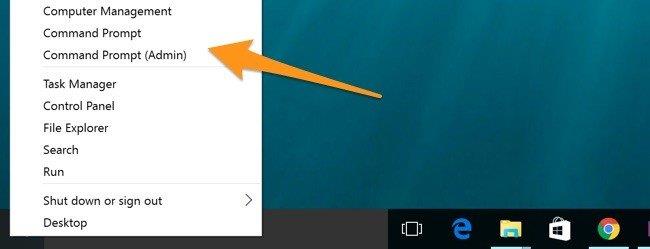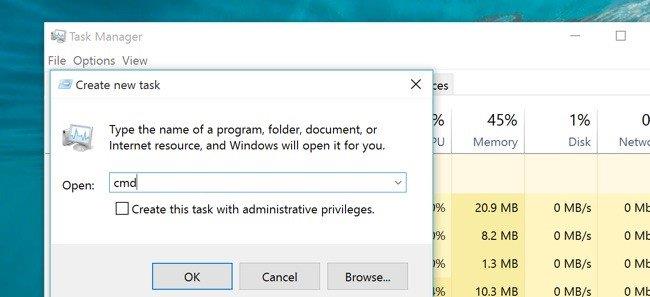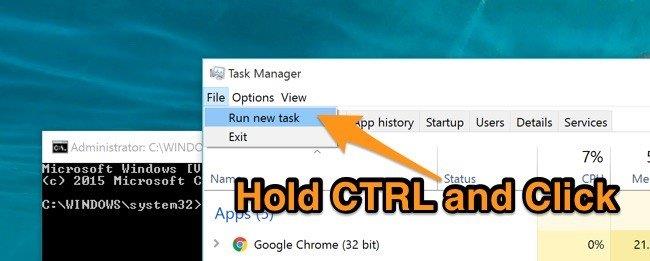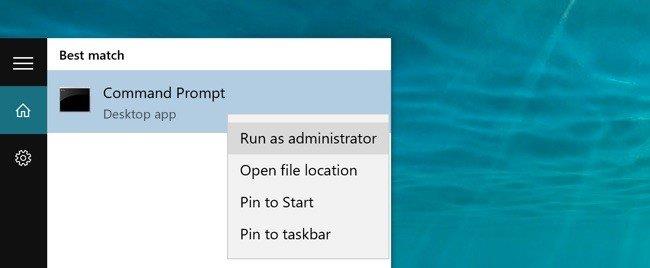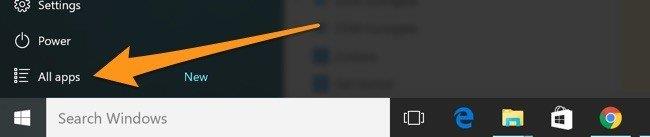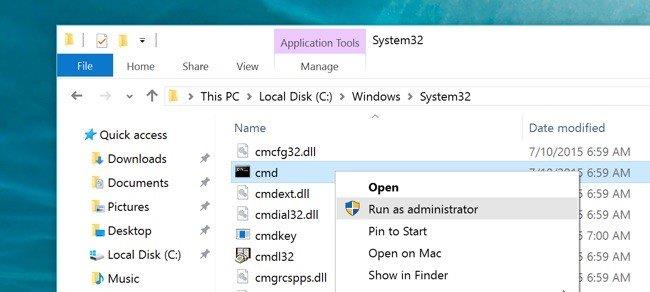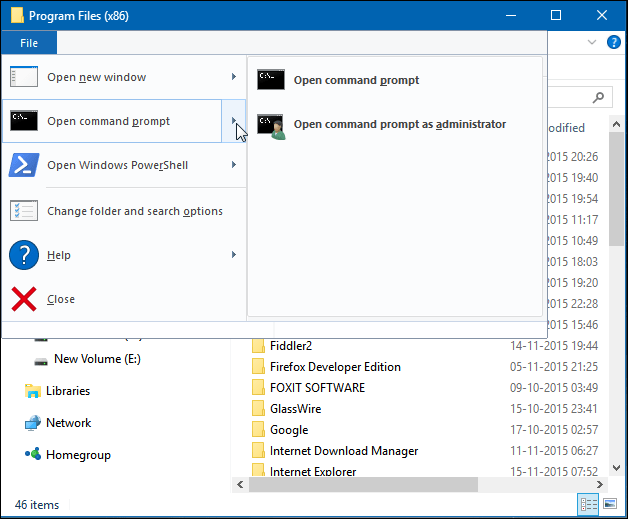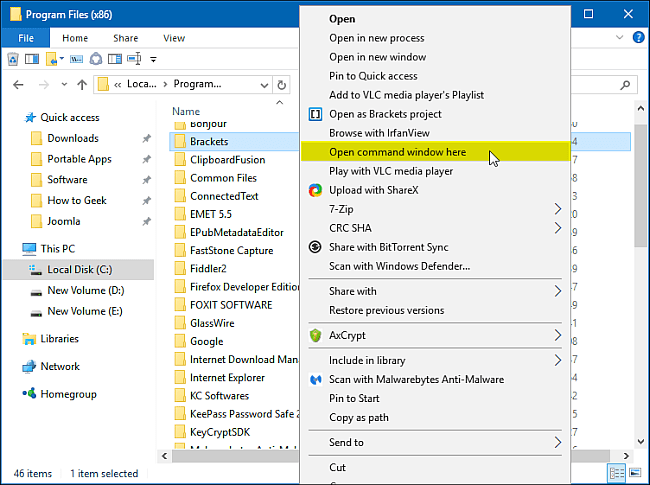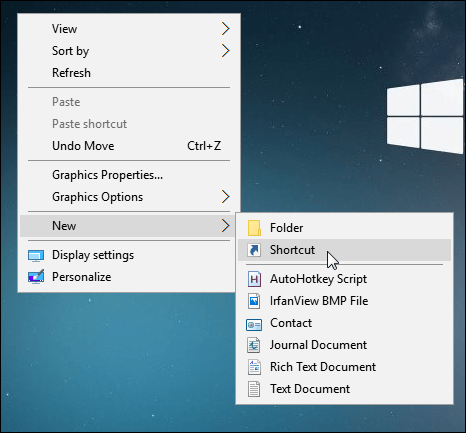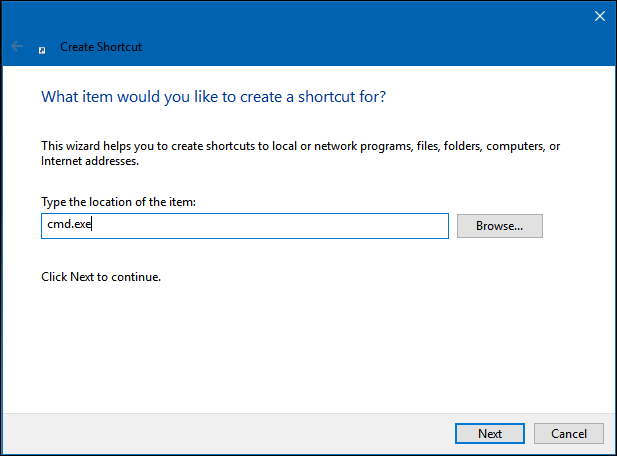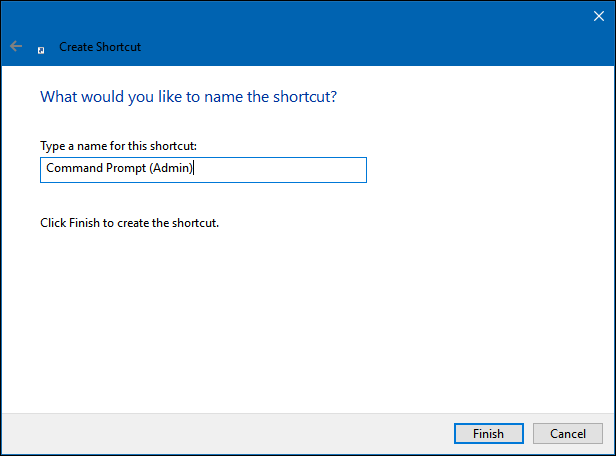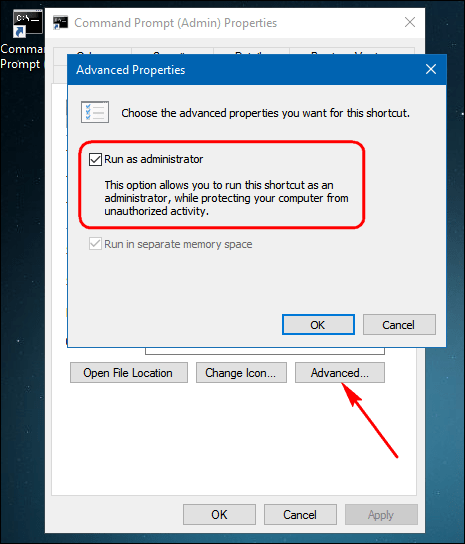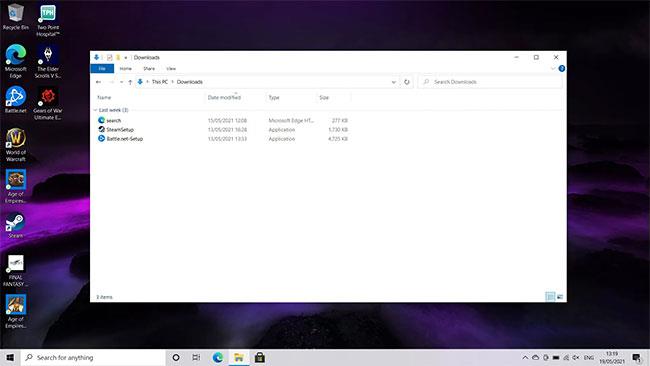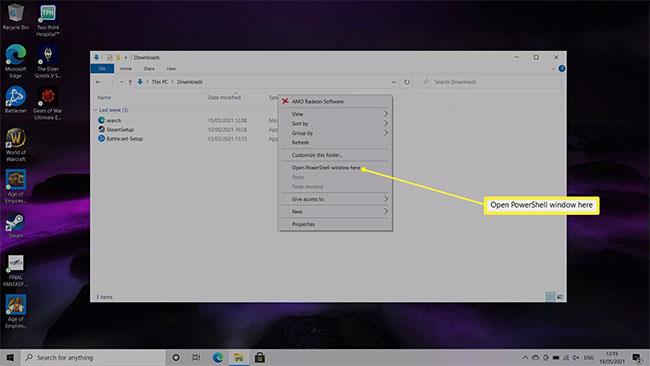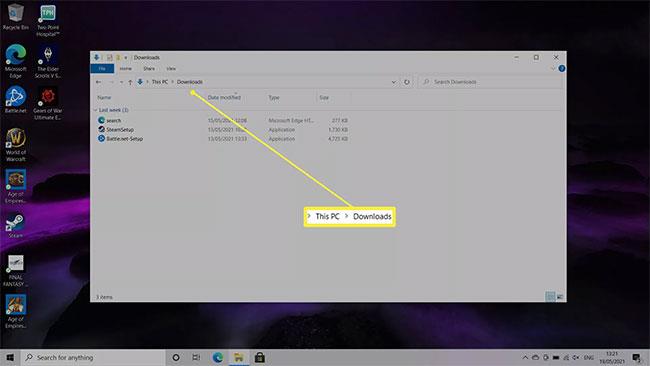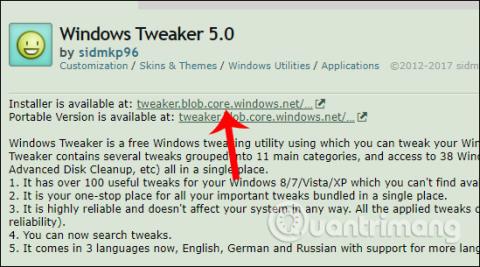Κανονικά, κάθε φορά που θέλετε να ανοίξετε μια γραμμή εντολών στα Windows 10, ο πρώτος τρόπος που σκέφτεστε είναι να πατάτε το συνδυασμό πλήκτρων Win + X. Ωστόσο, αυτός δεν είναι ο μόνος τρόπος. Μπορείτε ακόμα να εφαρμόσετε τις μεθόδους στο παρακάτω άρθρο από το Tips.BlogCafeIT για να ανοίξετε πιο εύκολα τη διεπαφή γραμμής εντολών της γραμμής εντολών στα Windows 10.
Ακολουθούν 12 τρόποι για να ανοίξετε το cmd.exe στα Windows 10
1. Ανοίξτε τη γραμμή εντολών πατώντας το συνδυασμό πλήκτρων Win + X
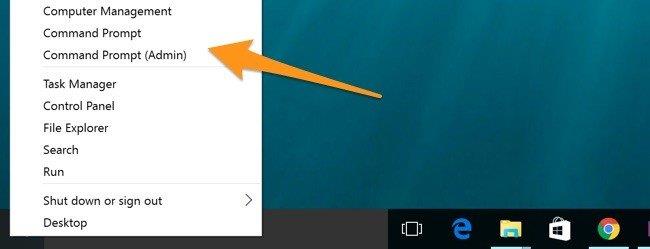
Για να ανοίξετε τη Γραμμή εντολών, πατήστε το συνδυασμό πλήκτρων Win + X και , στη συνέχεια, κάντε κλικ στη Γραμμή εντολών (αν θέλετε να ξεκινήσετε σε κανονική λειτουργία) ή στη Γραμμή εντολών (Διαχειριστής) εάν θέλετε να ανοίξετε αυτό το εργαλείο σε λειτουργία διαχειριστή.
2. Ανοίξτε τη γραμμή εντολών με τη Διαχείριση εργασιών
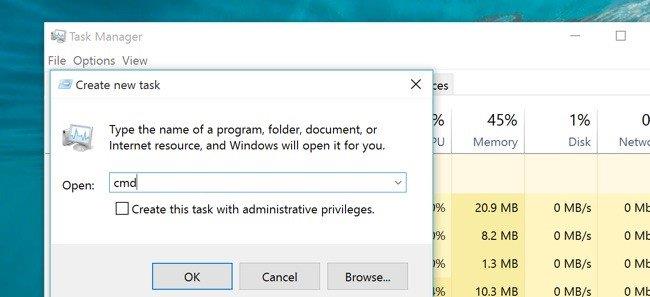
Ανοίξτε τη Διαχείριση εργασιών , επιλέξτε Αρχείο και, στη συνέχεια, επιλέξτε Εκτέλεση νέας εργασίας .
Στην οθόνη, εμφανίζεται το πλαίσιο διαλόγου Δημιουργία νέας εργασίας , πληκτρολογήστε cmd ή cmd.exe , επιλέξτε OK για να ανοίξετε το παράθυρο της γραμμής εντολών της γραμμής εντολών σε κανονική λειτουργία.
Εάν θέλετε να εκτελέσετε το παράθυρο της γραμμής εντολών σε λειτουργία διαχειριστή , απλά πρέπει να επιλέξετε το πλαίσιο διαλόγου Δημιουργία αυτής της εργασίας με διαχειριστή....
3. Ανοίξτε το CMD σε λειτουργία διαχειριστή στη Διαχείριση εργασιών με μια μυστική λειτουργία
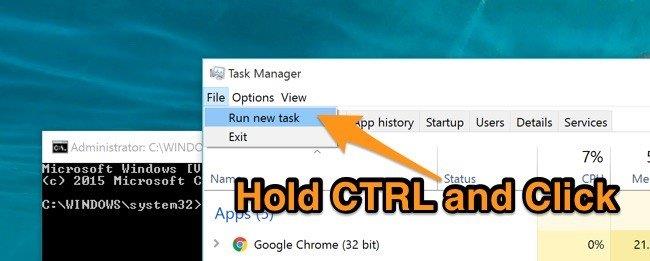
Για να ανοίξετε τη γραμμή εντολών στη λειτουργία διαχειριστή στη Διαχείριση εργασιών με μια μυστική λειτουργία, πατήστε και κρατήστε πατημένο το πλήκτρο Ctrl και επιλέξτε Αρχείο => Εκτέλεση νέας εργασίας.
Αμέσως μετά, το παράθυρο της γραμμής εντολών θα ξεκινήσει αυτόματα σε λειτουργία διαχειριστή.
4. Ανοίξτε τη διεπαφή γραμμής εντολών στο πλαίσιο Αναζήτησης
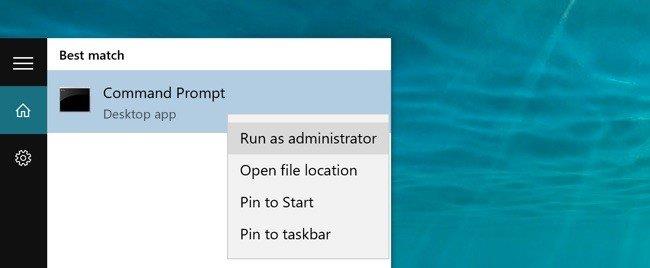
Μπορείτε εύκολα να ανοίξετε το παράθυρο της γραμμής εντολών πληκτρολογώντας "cmd" στο πλαίσιο Αναζήτηση.
Ή ένας άλλος τρόπος είναι να κάνετε κλικ στο εικονίδιο του μικροφώνου στο πλαίσιο αναζήτησης στην Cortana και να πείτε "Εκκίνηση γραμμής εντολών".
Για να ανοίξετε τη Γραμμή εντολών στη λειτουργία διαχειριστή , εισαγάγετε cmd στο πλαίσιο Αναζήτηση και, στη συνέχεια, κάντε δεξί κλικ και επιλέξτε Εκτέλεση ως διαχειριστής.
5. Ανοίξτε τη γραμμή εντολών στο μενού Έναρξη
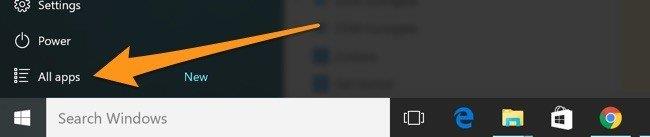
Ανοίξτε το μενού Έναρξη στα Windows 10 και, στη συνέχεια, κάντε κλικ στην επιλογή Όλες οι εφαρμογές στην κάτω γωνία.

Κάντε κύλιση προς τα κάτω για να βρείτε το Σύστημα των Windows και, στη συνέχεια, κάντε κλικ στη Γραμμή εντολών .
6. Ανοίξτε τη γραμμή εντολών στην Εξερεύνηση αρχείων
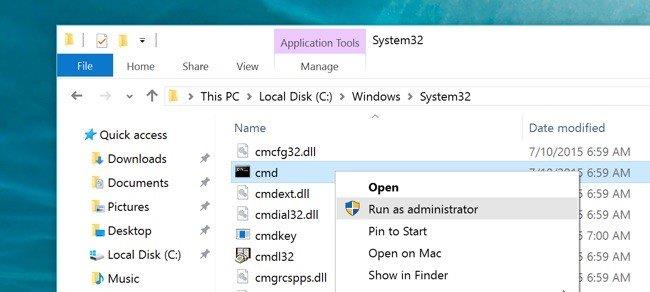
Ανοίξτε την Εξερεύνηση αρχείων και, στη συνέχεια, μεταβείτε στη διαδρομή C:\Windows\System32 φάκελο .
Κάντε διπλό κλικ στο αρχείο cmd.exe για να ανοίξετε το παράθυρο της γραμμής εντολών.
7. Ανοίξτε τη γραμμή εντολών από το παράθυρο διαλόγου Εκτέλεση

Πατήστε το συνδυασμό πλήκτρων Win + R για να ανοίξετε το πλαίσιο διαλόγου Εκτέλεση . Στη συνέχεια, πληκτρολογήστε cmd στο παράθυρο διαλόγου και επιλέξτε OK.
8. Ανοίξτε τη γραμμή εντολών χρησιμοποιώντας τη γραμμή διευθύνσεων του Explorer

Ανοίξτε την Εξερεύνηση αρχείων και, στη συνέχεια, κάντε κλικ στη γραμμή διευθύνσεων (ή πατήστε Alt + D), εισαγάγετε τη λέξη-κλειδί cmd και πατήστε Enter . Σε αυτό το σημείο, θα εμφανιστεί αυτόματα το παράθυρο της γραμμής εντολών και θα εμφανιστεί η διαδρομή του φακέλου στον οποίο μόλις εισήχθη η εντολή.
9. Ανοίξτε τη γραμμή εντολών χρησιμοποιώντας το μενού Αρχείο
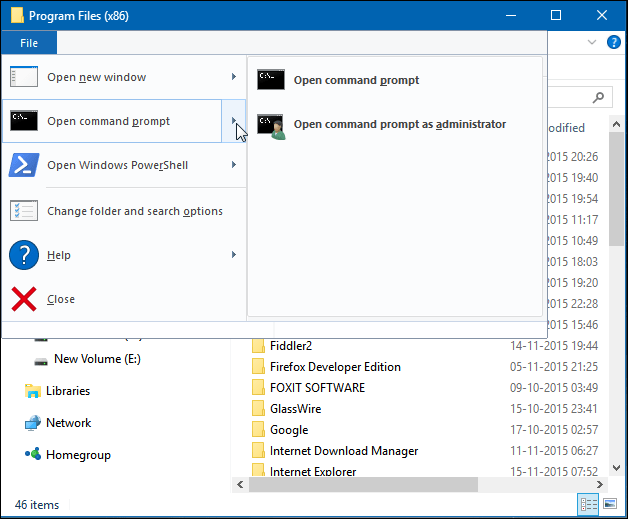
Ανοίξτε την Εξερεύνηση αρχείων και, στη συνέχεια, επιλέξτε ή ανοίξτε το φάκελο ή τη μονάδα δίσκου όπου θέλετε να ανοίξετε το παράθυρο της γραμμής εντολών. Στη συνέχεια, κάντε κλικ στην καρτέλα Αρχείο στην Κορδέλα και επιλέξτε Άνοιγμα γραμμής εντολών .
Στην οθόνη θα εμφανιστούν δύο επιλογές:
- Άνοιγμα γραμμής εντολών : ανοίγει το παράθυρο της γραμμής εντολών σε κανονική λειτουργία.
- Άνοιγμα γραμμής εντολών ως διαχειριστής : ανοίγει ένα παράθυρο γραμμής εντολών στον πρόσφατα επιλεγμένο φάκελο στη λειτουργία διαχειριστή.
10. Ανοίξτε το παράθυρο εντολών εδώ στην Εξερεύνηση αρχείων
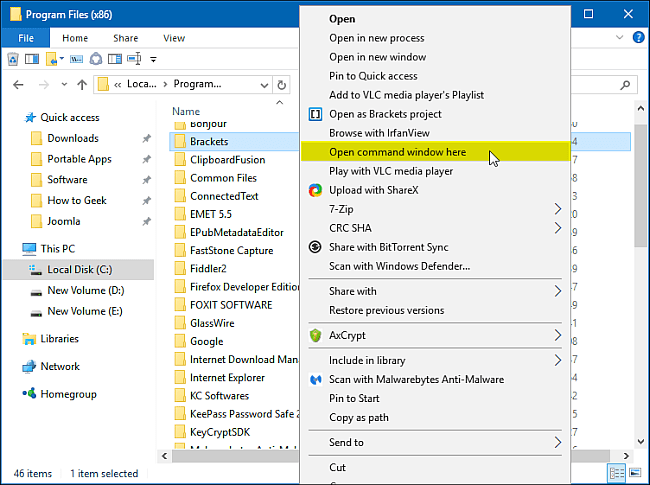
Για να ανοίξετε ένα παράθυρο γραμμής εντολών σε οποιονδήποτε φάκελο ή μονάδα δίσκου, πατήστε και κρατήστε πατημένο το πλήκτρο Shift και κάντε δεξί κλικ σε αυτόν τον φάκελο ή τη μονάδα δίσκου.
Εναλλακτικά, μπορείτε να κρατήσετε πατημένο το πλήκτρο Shift και να κάνετε δεξί κλικ σε μια κενή περιοχή στη δεξιά διεπαφή του File Explorer . Στην οθόνη θα εμφανιστεί ένα παράθυρο επιλογών, επιλέξτε Άνοιγμα παραθύρου εντολής εδώ .
11. Δημιουργήστε μια συντόμευση για τη γραμμή εντολών στην επιφάνεια εργασίας
Κάντε δεξί κλικ σε οποιοδήποτε κενό χώρο στην οθόνη της επιφάνειας εργασίας. Στη συνέχεια, επιλέξτε Νέο > Συντόμευση .
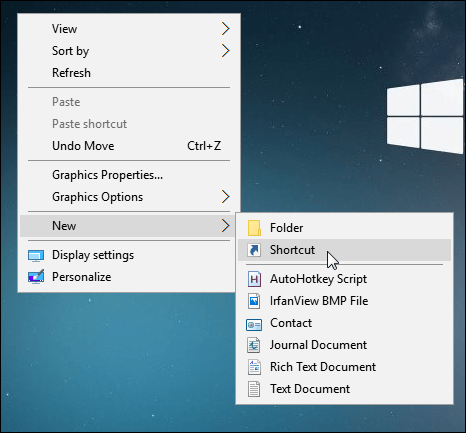
Στο πλαίσιο διαλόγου Πληκτρολογήστε τη θέση του στοιχείου , πληκτρολογήστε " cmd.exe ".
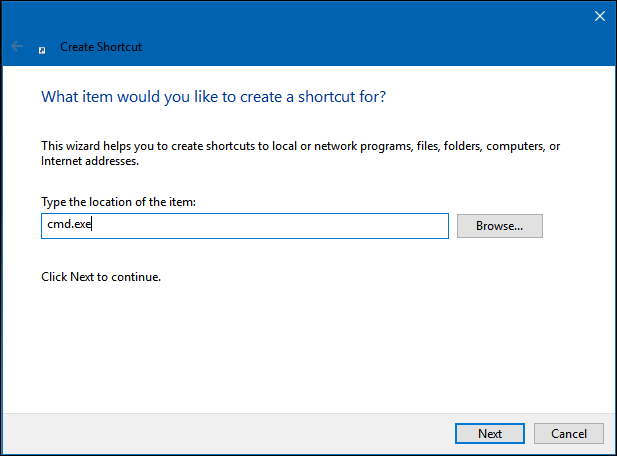
Στη συνέχεια, κάντε κλικ στο Επόμενο , ονομάστε τη συντόμευση και, στη συνέχεια, επιλέξτε Τέλος.
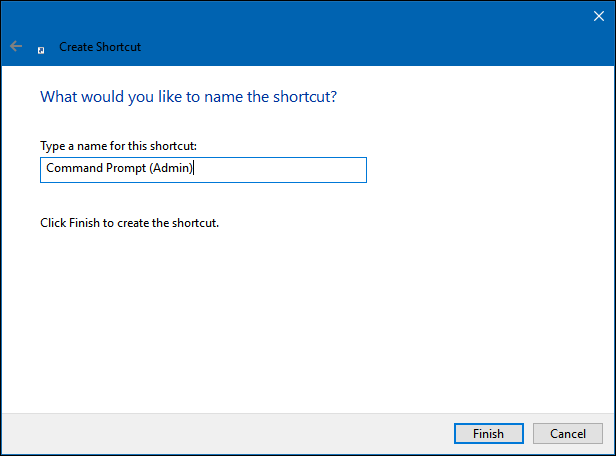
Έτσι, ολοκληρώσατε το βήμα της δημιουργίας μιας συντόμευσης για το παράθυρο της γραμμής εντολών της Γραμμής εντολών σε κανονική λειτουργία.
Εάν θέλετε να εκκινήσετε τη γραμμή εντολών σε λειτουργία διαχειριστή , κάντε δεξί κλικ στη συντόμευση που μόλις δημιουργήσατε και επιλέξτε Ιδιότητες . Στην οθόνη εμφανίζεται ένα πλαίσιο διαλόγου, κάντε κλικ στο Advance , επιλέξτε Run as administratotr .
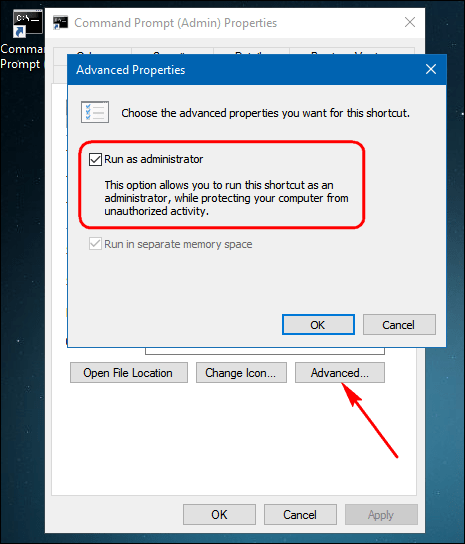
12. Πώς να ανοίξετε τη γραμμή εντολών σε έναν φάκελο (φάκελο)
Εάν θέλετε να ανοίξετε απευθείας ένα παράθυρο γραμμής εντολών σε έναν φάκελο στα Windows 10 για να εκκινήσετε κάποιο είδος εντολών για το συγκεκριμένο μέρος της εγκατάστασής σας, υπάρχουν μερικοί διαφορετικοί τρόποι για να το κάνετε. προς το παρόν. Αυτός είναι ο πιο γρήγορος τρόπος για να το κάνετε αυτό χρησιμοποιώντας συντομεύσεις πληκτρολογίου στην Εξερεύνηση αρχείων.
Βήμα 1 : Σε έναν υπολογιστή με Windows 10, ανοίξτε το φάκελο στον οποίο θέλετε να ανοίξετε τη Γραμμή εντολών μέσα.
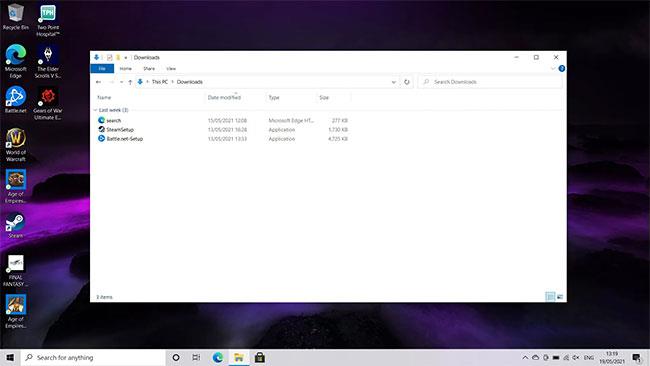
Ανοίξτε το φάκελο στον οποίο θέλετε να ανοίξετε τη Γραμμή εντολών μέσα
Βήμα 2 : Πατήστε Shift στο πληκτρολόγιο και κάντε δεξί κλικ.
Βήμα 3 : Κάντε αριστερό κλικ στο Άνοιγμα παραθύρου PowerShell εδώ .
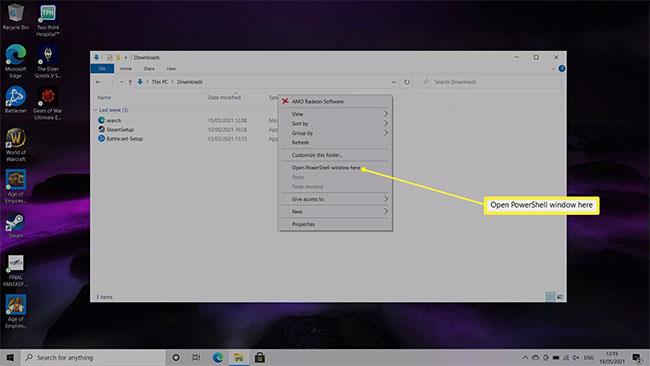
Κάντε αριστερό κλικ στο Άνοιγμα παραθύρου PowerShell εδώ
Βήμα 4 : Θα έχετε τώρα ανοιχτό ένα παράθυρο γραμμής εντολών στον φάκελο που προβάλατε νωρίτερα.
Πώς να ανοίξετε ένα παράθυρο τερματικού σε έναν φάκελο
Το παράθυρο Terminal είναι παραδοσιακά αυτό που αναφέρεται στη γραμμή εντολών σε Mac, αλλά μπορεί επίσης να χρησιμοποιηθεί με υπολογιστές με Windows. Μερικές φορές, ονομάζεται επίσης απλή γραμμή εντολών. Ακολουθεί ένας άλλος τρόπος για να ανοίξετε αυτήν τη γραμμή εντολών (ή το παράθυρο τερματικού) σε έναν φάκελο στα Windows 10.
Βήμα 1 : Ανοίξτε το φάκελο που θέλετε να ανοίξετε το παράθυρο της γραμμής εντολών.
Βήμα 2 : Πληκτρολογήστε cmd στη γραμμή τοποθεσίας στο επάνω μέρος του παραθύρου και πατήστε Enter.
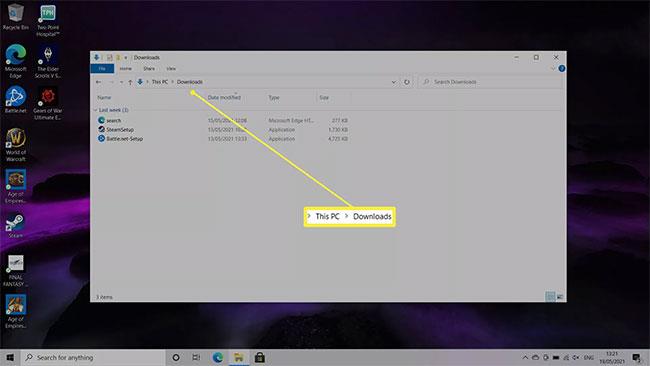
Πληκτρολογήστε cmd στη γραμμή τοποθεσίας στο επάνω μέρος του παραθύρου και πατήστε Enter
Βήμα 3 : Τώρα, η γραμμή εντολών θα ανοίξει στην επιθυμητή θέση.
Εξερευνήστε περισσότερα:
Περναω καλα!